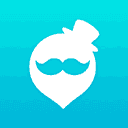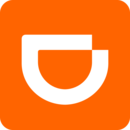ivcam
- 类型:常用工具
- 版本:v7.3.0
- 平台:安卓
- 语言:中文
- 更新:2025-11-25 10:02:25
- 厂商:上海颐图信息技术有限公司
详情
ivcam是能将您的安卓手机变为适用于Windows电脑的高清网络摄像头,其画质、色彩还原度及对焦速度远超大多数普通网络摄像头。它支持所有依赖摄像头运行的软件,可完美替代老旧USB摄像头或笔记本内置摄像头,充分发挥手机摄像头在视频质量上的优势;通过Wi-Fi或USB连接方式,实现手机到电脑的实时稳定视频传输,并集成多项实用功能。借助ivcam,用户可实现高分辨率视频流传输,带来更清晰、更细腻的画面表现;同时支持手动调节曝光、对比度、白平衡等参数,帮助您获取理想的拍摄效果。
软件教程
ivcam手机安卓版使用教程
iVCam可以通过USB连接将视频从手机传输到电脑。

一、USB驱动
如果手机连上电脑后不能被识别,请在电脑上安装手机的USB驱动。您可以直接安装官方手机助手,也可以根据手机品牌自行搜索下载安装,比如搜索“华为手机USB驱动”。
驱动安装好后连接手机,根据选择您的手机会被识别为一个可移动磁盘或媒体设备。
二、USB调试
在手机端启用设置>开发人员选项下的USB调试选项。
对于Android4.2及更高版本,默认情况下开发人员选项是隐藏的。可使用以下步骤打开:
1、在设备上,转到设置>关于<设备>。
2、点按7次版本号以启用设置>开发人员选项。
3、然后启用USB调试选项。
提示:您可能还会想启用“保持唤醒”选项,以防止手机进入休眠状态。
如果不会设置,请根据您的手机型号搜索“安卓打开USB调试模式”以获取更多信息。
三、USB模式
手机通过USB连接电脑后,根据提示选择传输文件或传输照片,而不是仅充电。
运行iVCam客户端程序并稍等片刻,如果手机是首次连接,它将提示您是否允许USB调试:

选上一律允许后按确认便可正常工作了。
注意:这一步是必须的,如果手机上不能弹出这个确认框,请自行搜索解决方法。
四、iVCam
如果手机已正确配置并在USB调试模式下通过USB连接到PC,则iVCam将自动通过USB连接并传输视频。
软件特色
1、高质量的实时视频,延迟低、速度快
2、通过Wi-Fi或USB自动连接,使用简单
3、支持后台运行,不影响其它应用的使用
4、支持多实例,一台电脑连接多部手机
5、支持4K、2K、1080p、720p、480p及360p等常见视频尺寸
6、高级相机设置、AE/AF、感光度、曝光补偿、白平衡和变焦
7、可设置视频帧率、画质以及编码格式
8、横竖屏两种视频模式
9、支持前置/后置、广角/长焦摄像头并可实时切换
10、支持美肤功能、闪光灯、手动/自动对焦以及视频翻转
11、背景替换功能:模糊、散景、马赛克、绿幕及更多
12、录制声音并播放至电脑,把您的手机用作电脑麦克风
13、完全替换USB摄像头或集成摄像头,兼容几乎所有使用摄像头的应用程序
14、简单易用的Windows客户端,可以预览视频、拍照以及录制视频文件。
软件功能
1、调整曝光时间
在视频上向上或向下滑动以调整曝光时间。
2、放大/缩小
你可以放大/缩小视频就像使用”相机”应用。
3、网络信号
ivcam视频上有一个网络信号图标。它不满意味着你手机的网络不够好,在这种情况下,为保证实时视频传输一些视频数据将被丢弃(丢帧)。
4、节省电池电量
如果没有用户操作,ivcam应用程序将关闭视频并显示黑屏以节省电池电量(传输仍将正常工作)。您可以点击它再次显示视频,但这次它会持续显示视频而不会自动进入黑屏模式了。
5、调整照相机iso
在视频上向左或向右滑动可调整iso值。
6、手动对焦和自动对焦
它的工作方式与“相机”应用程序相同。轻触屏幕可实现“手动对焦”,手机大范围移动会切换回“自动对焦”模式。在手动对焦模式下,它将根据您点击的区域自动调整曝光时间,您也可以手动更改它(见下文)。
7、重新连接
有时手机已经和电脑连接好了但不能传输视频,只是停留在主视图。在这种情况下,您可以进入设置视图然后再返回,ivcam将尝试重新连接并传输。
8、免费版本限制
除了在视频上有一个”ivcam”水印之外,您可以自由地试用其所有功能。
某些功能在一段时间后将不可用。请购买完整版本以使用其所有功能。
9、bonjour服务
ivcam使用bonjour服务来检测pc,但如果没有在pc上安装bonjour服务,它仍将工作。它将尝试使用udp广播来查找您的pc。因此,请确保至少有一个在您的pc上可用。
常见问题
1、无线模式下无法检测到PC?
对于iOS:在系统设置中允许iVCam应用使用无线局域网;
对于安卓:允许iVCam应用使用Wi-Fi;
确保Windows防火墙或其它安全软件没有禁止iVCam客户端使用网络,有必要的话暂时关闭它;
如果需要,在Windows上禁用VPN或Proxy之类的代理;
确保手机通过Wi-Fi联网,而不是通过4G/5G等移动网络;
确保手机与电脑处于同一局域网内,连接的是同一路由器,不要连接信号放大器Wi-Fi;
路由器设置中关闭AP隔离,如果是访客模式的话要允许访问内网(具体如何操作请百度);
确保在电脑上可以Ping通手机的IP地址;
确保Bonjour服务没有被禁用(由iVCam安装,你可以在Windows“服务”程序或任务管理器中启动它)。没有必要禁用,它不会占用多少资源;
如果Bonjour服务未安装或被禁用,请在路由器中允许UDP广播,iVCam还可以通过UDP广播检测到电脑;
重启路由器试试看。
你还可以:
在APP中输入电脑的IP地址进行连接(在APP中点击 或长按 按钮),或通过USB进行连接;
在电脑端输入手机的IP地址进行连接(主菜单>连接手机;手机IP可在APP选项设置最下方看到)。
2、连接成功了,但是不显示视频?
程序显示连接成功,声音也有,录制视频也可以成功,但是客户端不显示视频或显示黑屏?
您可以在客户端软件菜单中启用/禁用硬件解码然后再试试看。
另外也有可能我们程序中不显示视频,但是在其它程序中我们摄像头视频可以正常显示。
3、视频质量不是很好?
你可以在APP设置中将“视频质量”设置为“高”以获得最佳质量,也可以设置高一些的视频尺寸或帧率,但这需要更高的传输带宽;
使用WiFi传输的话请尽可能靠近您的无线路由器,一个高品质的路由器也非常重要;
电脑如果可以用网线连接到路由器的话强烈建议使用网线连接,如果是用无线连接的话重启电脑试试;
网络不太好的情况下可以使用USB进行连接。
另外请不要把显示效果和实际视频质量混为一谈,具体iVCam传到电脑端的视频质量请查看iVCam录制下来的视频,而不是iVCam或其它程序显示出来的效果。
4、运行iVCam时手机耗电快,发烫?
首先,iVCam是一个高能耗的应用,音视频录制、网络传输都无法避免地要消耗非常多的系统资源。
怎么办?你可以:
尝试使用较小的视频尺寸、较低的视频帧率和视频质量,不要开启美颜;
尝试使用USB而不是无线和电脑连接传输视频;
视频传输开始后过段时间iVCam将会自动熄屏以节省电量(PC端相机设定里面也可以手动熄屏);
手机不要戴保护壳或覆盖其它物品;
确保手机电池健康度足够,必要的话可以更换电池;
无线传输时不要一边使用一边充电。
更新日志
v7.3.0版本
更新Google组件。
应用信息
- 厂商:上海颐图信息技术有限公司
- 备案号:
- 包名:com.e2esoft.ivcam
- 版本:v7.3.0
- MD5值:2d13b2b8d09fcafa3b142cd1bab49eaa
相关版本
同类热门
下载中心分类
最新更新
-
策略塔防
三国群英传1老版
下载 -
新闻阅读
悦享电视直播最新版本
下载 -
冒险解谜
篝火被遗忘的土地完整版
下载 -
经营模拟
模拟农场20无限金币最新版
下载 -
新闻阅读
毒盒影视Box
下载 -
常用工具
修图去水印
下载 -
策略塔防
保卫萝卜2金币不减反增
下载 -
系统安全
强力清理大师
下载 -
动作格斗
英雄大作战x绿血版
下载 -
常用工具
乐其爱相馆
下载 -
新闻阅读
bomtoon汉化版官网版
下载 -
系统安全
windows模拟器安卓版
下载 -
经营模拟
植物大战僵尸2无敌版
下载 -
角色扮演
圣安地列斯中文解锁版
下载 -
新闻阅读
你读
下载 -
系统安全
Qfile Pro
下载 -
新闻阅读
Ehviewer2.0.0.2版本
下载 -
图像影音
电视家重生版
下载 -
常用工具
下载王
下载 -
系统安全
Alight Motion中文版免费
下载
下载中心合集
更多2025-11-20
大逆转裁判22025-11-20
修勾地铁逃生2025-11-20
与鬼共生的小镇2025-11-20
吃鸡游戏大全合集2025-11-19
经典沙盒游戏大全2025-11-19
篝火2未知的海岸2025-11-19
口袋妖怪究极绿宝石版本大全2025-11-19
防御类游戏大全2025-11-19
火柴人沙盒游戏大全2025-11-19
精灵宝可梦手游大全2025-11-19
休闲挂机类手游大全2025-11-19
逃脱类手游2025-11-18
360影视大全app2025-11-18
猛鬼宿舍辉哥同款大全2025-11-18